有的小伙伴会问小编coreldraw怎么快速切割图形,下面小编就为大家详细的介绍一下,想知道的话就来看看吧,相信一定会帮到你们的。
coreldraw怎么快速切割图形?coreldraw快速切割图形教程
1、首先打开CorelDRAW ,如图,画布上有多个交叠放置的圆形。
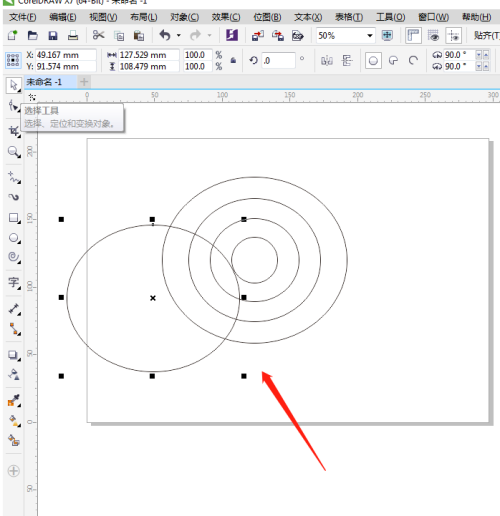
2、然后点击左边工具栏上的“智能填充工具”。
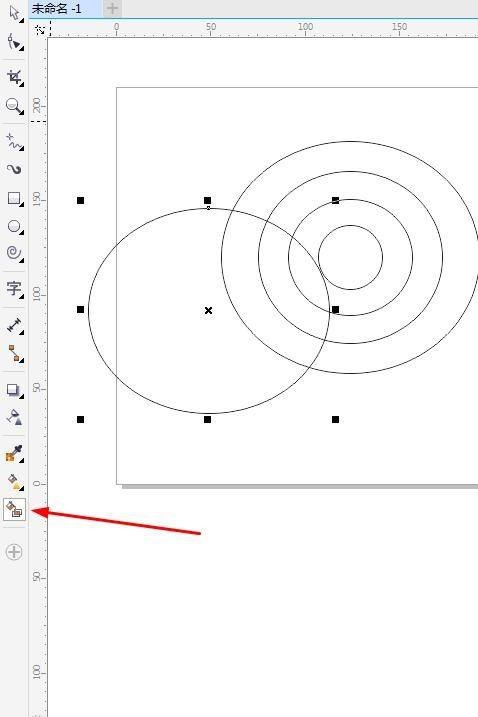
3、接着用智能填充工具在需要分割的位置点击,被点击的位置会自动填充颜色以作识别。

4、最后切换到移动工具,即可把分割开来的部分移出来了,如图:
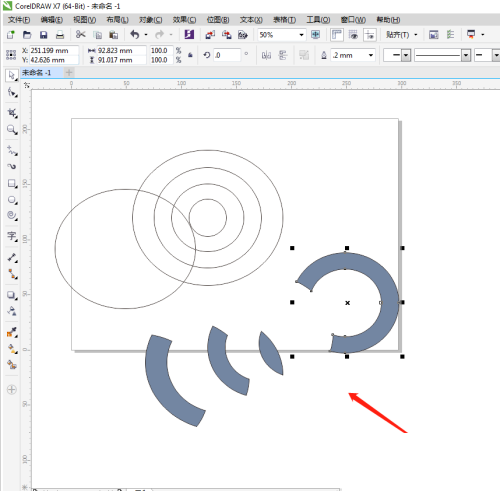
以上就是coreldraw怎么快速切割图形的全部内容,更多精彩教程请关注下载之家!

Blender怎么开启HDRI?Blender开启HDRI教程

2022-06-06 / 181.9M

2022-06-01 / 63.6M

2022-06-01 / 69.1M

2022-06-01 / 96.3M

2022-05-30 / 38.8M

2022-05-29 / 72.8M
